我们在制作表格时,第一想到的是会用Excel软件制作表格,但是你知道吗,其实Word软件制作表格也是非常方便的,有时我们在Word软件里进行表格制作的时候,需要输入序号或编号,如果是手动一个一个地输,那就非常地麻烦了,其实word软件里有一个操作能自动插入编号或序号,那么下面就和小编一起来学习Word表格自动编号或序号怎么插入的方法吧。
1.首先建立一个Word文档,插入表格。

2.选中需要插入自动序号或编号的列或单元格。
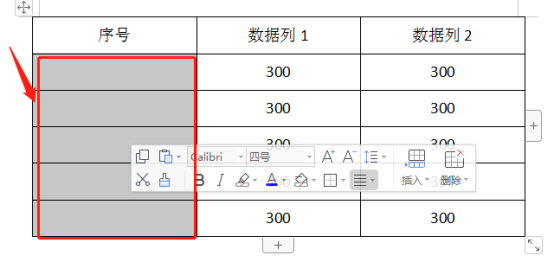
3.点击“开始”—“编号”。
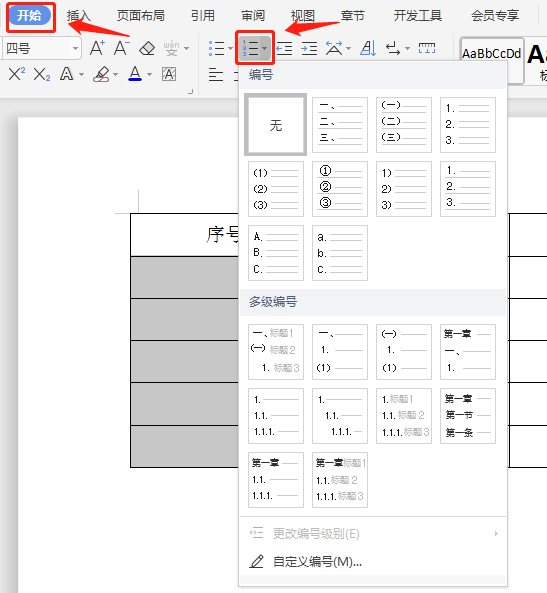
4.选择其中的一种样式的编号。
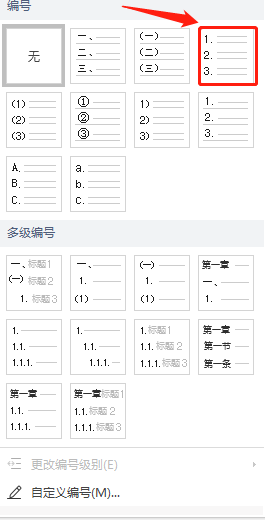
5.这样就自动插入了所选的自动序号。
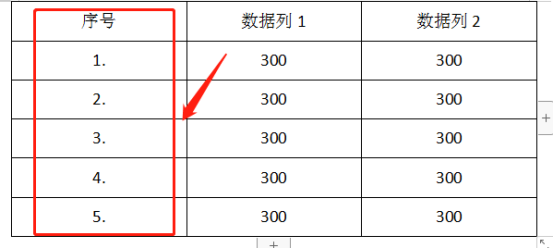
6.如果列表中没有需要的样式,可以点击“自定义编号样式”,自行设计编号格式。
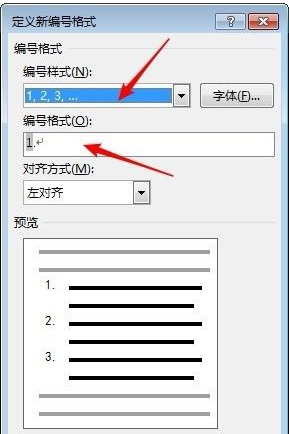
以上操作就是小编为大家分享的word表格自动编号或序号怎样插入的方法,学会了这个方法,你就不用一个一个地手动输入了,节省了大家很多时间,在插入编号选项里,你可以选择自己需要的编号或序号,如果都不喜欢,你还可以自定义编号或者序号,所以说word软件为大家想到还是非常周到的。





